Mode Trim de Sample Alchemy dans Logic Pro pour iPad
Le mode Trim vous permet de sélectionner la partie exacte de l’échantillon que vous voulez utiliser. Le fichier audio actif s’affiche dans l’écran de la forme d’onde présente, et vous pouvez élaguer directement l’échantillon à l’aide de marqueurs. Vous pouvez faire un zoom avant ou arrière en pinçant ou séparant vos doigts, ou faire défiler en balayant avec un ou deux doigts. En cas de zoom avant, la barre de défilement indique la position actuelle dans la forme d’onde.
Quand vous touchez ou faites glisser des marqueurs dans l’affichage de la forme d’onde, vous pouvez élaguer la forme d’onde avec plus de précision en choisissant une valeur Snap, ce qui vous permet d’aligner les marqueurs sur un élément transitoire ou un temps.
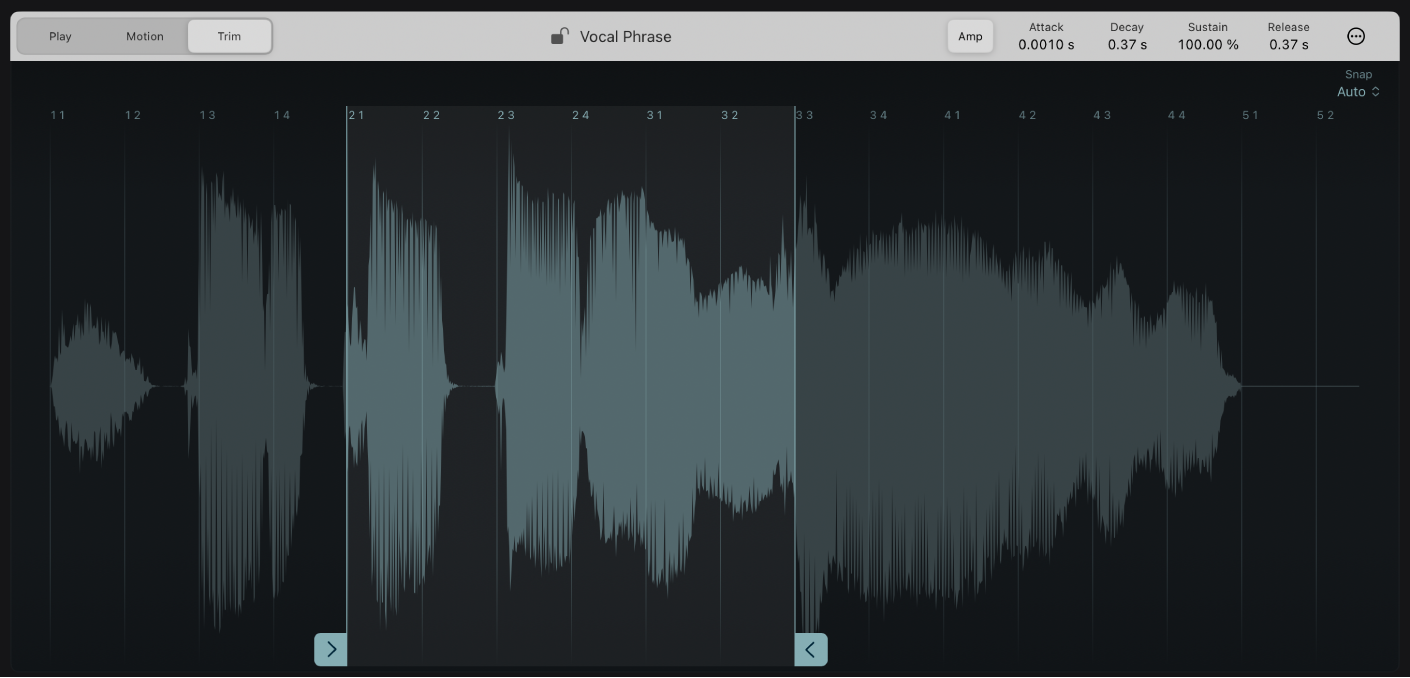
Paramètres du mode Trim
Start and end markers : faites glisser le marqueur de début ou de fin bleu pour définir les points de début et de fin de l’échantillon. La lecture est effectuée entre ces marqueurs.
Menu local Magnétisme : choisissez une valeur d’alignement. Dans les modes Play et Motion, ceci affecte le mouvement des poignées source. En mode Trim, la valeur Snap affecte les modifications apportées aux marqueurs de début et de fin de la boucle dans l’affichage de la forme d’onde. Les options suivantes sont disponibles dans le menu local Snap :
Auto : la valeur Snap est automatiquement définie sur la meilleure valeur en fonction du mode sélectionné et de l’échantillon.
Désactivé : désactivez l’alignement.
Transients : aligne les éléments transitoires dans l’échantillon.
Beat : alignez les valeurs de temps dans l’échantillon.
Fixe : définissez la valeur Snap pour que les poignées source se déplacent sur l’axe Y (verticalement) dans les modes Play et Motion.
Zoom in/out : utilisez un geste de pincement pour faire un zoom avant et arrière.
Définition des marqueurs de début et de fin d’élagage
Pour définir les marqueurs de début et de fin en mode Trim, effectuez l’une des opérations suivantes :
Touchez le menu Snap et choisissez une valeur Snap.
Touchez le marqueur de début, puis faites-le glisser vers la gauche ou vers la droite pour définir la position de début de l’échantillon.
Touchez le marqueur de fin, puis faites-le glisser vers la gauche ou vers la droite pour définir la position de fin de l’échantillon.
Remarque : vous pouvez pincer la forme d’onde pour faire un zoom avant et arrière, afin d’apporter des modifications plus précises. Si vous faites un zoom avant de la forme d’onde, balayez vers la gauche ou vers la droite pour voir les marqueurs de début ou de fin.